Tính năng Bluetooth giúp cuộc sống của chúng ta trở nên thuận tiện và thông minh hơn rất nhiều. Nhờ tính năng này, chúng ta có thể nghe nhạc thông qua tai nghe Bluetooth, chia sẻ các file, tập tin, video một cách nhanh chóng và dễ dàng. Trong quá trình sử dụng Bluetooth, chúng ta nên thường xuyên kiểm tra và cập nhật driver Bluetooth để tránh tình trạng bị lỗi như kết nối Bluetooth không khả dụng,…Hiện tại có rất nhiều cách để có thể tải và cập nhật driver Bluetooth cho Windows 10. Trong bài viết này, mình sẽ hướng dẫn cho các bạn hai cách được sử dụng nhiều, đơn giản và phổ biến nhất.

Mục Lục
Cách tải và cập nhật driver Bluetooth Win 10
Thông thường, để cập nhật driver Bluetooth chúng ta thường sử dụng hai phương pháp chính là cập nhật thủ công và cập nhật tự động. Với cách cập nhật thủ công, chúng ta sẽ cập nhật thông qua Device Manager. Còn với cách cập nhật tự động thì dùng Driver Talent. Bây giờ, chúng ta hãy cùng nhau đi tìm hiểu hai cách cập nhật này nhé.
1. Tải và cập nhật driver Bluetooth Win 10 bằng Device Manager
– Bước 1: Click chuột phải vào nút Start –> rồi chọn Device Manager (Hoặc sử dụng tổ hợp phím Windows X) để mở hợp thoại Device Manager.
– Bước 2: Khi hộp thoại này hiện ra, các bạn sẽ nhìn thấy rất nhiều mục được sắp xếp theo thứ tự bảng chữ cái.
- Các bạn tìm và bấm vào biểu tượng (>) để mở rộng Bluetooth. Tiếp đến các bạn tiến hành tìm driver Bluetooth mà mình muốn cập nhật.
- Bước tiếp theo các bạn click chuột phải vào tên thiết bị Bluetooth và chọn Update driver software.
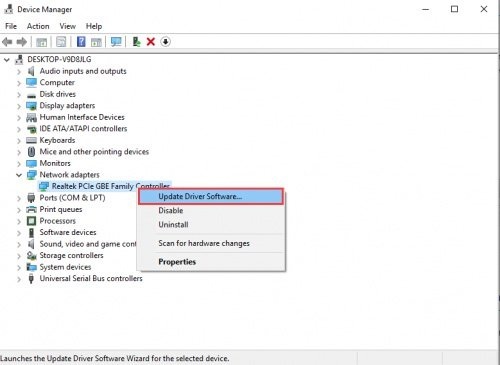
– Bước 3: Sau đó, các bạn bấm chọn mục Search automatically for updated driver software. Cuối cùng nhấn Next và làm theo hướng dẫn cài đặt driver Bluetooth cho Win 10 là xong.
Có thể bạn cần:
2. Tải và cập nhật driver Bluetooth trên Win 10 với Driver Talent
Nếu bạn không có nhiều thời gian để cập nhật driver Bluetooth thủ công thì chúng ta nên sử dụng cách cập nhật một cách tự động thông qua Driver Talent. Công cụ này sẽ tự động tìm kiếm và cập nhật driver Bluetooth thích hợp cho bạn. Đây là ứng dụng hoàn toàn miễn phí nên các bạn cứ thoải mái sử dụng.
– Bước 1: Đầu tiên các bạn cần tải phần mềm Driver Talent về máy.
https://www.drivethelife.com/thankspage/Driver%20Talent.html?d=https://www.drivethelife.com/download/driver-talent.exe
– Bước 2: Sau khi tải về xong, các bạn tiến hành cài đặt và mở phần mềm này lên. Tiếp đến, các bạn nhấp vào nút Scan để hệ thống tiến hành quét toàn bộ máy tính.
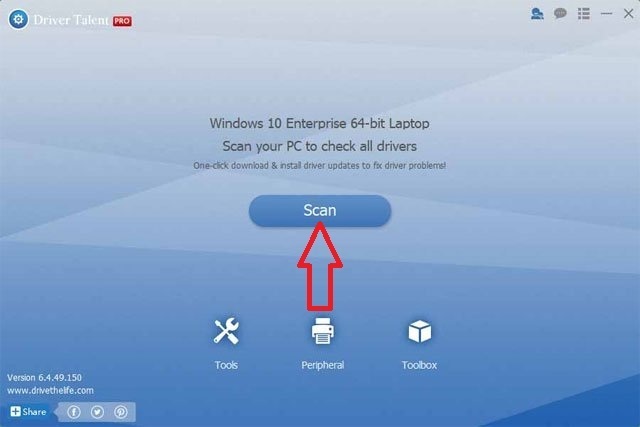
– Bước 3: Sau khi quét xong, tất cả các driver Bluetooth bị lỗi thời, hư hỏng hoặc bị thiếu sẽ được hiển thị lên.
- Nếu có driver nào bị lỗi thì các bạn bấm vào Repair để hệ thống tiến hành tải và cài đặt driver Bluetooth Windows 10 tương thích nhất cho bạn để khắc phục sự cố.
- Hoặc các bạn có thể click chọn Update để cập nhật phiên bản mới nhất cho driver Bluetooth trên Windows 10.
- Lưu ý, chỉ cập nhật những driver Bluetooth còn sử dụng được, những driver bluetooth nào đã hư hỏng thì không cập nhật.
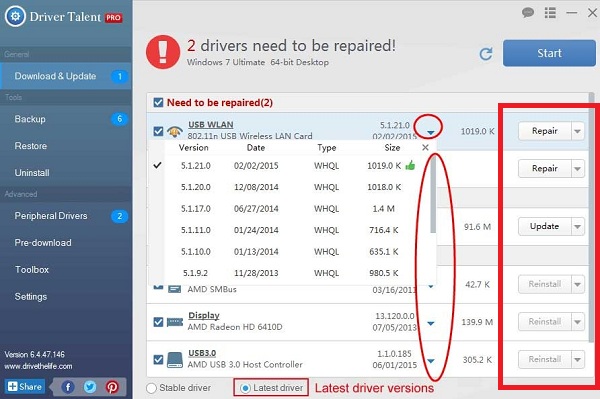
– Bước 4: Khi quá trình cập nhật hoàn tất, các bạn chỉ cần bấm khởi động lại máy và tận hưởng thành quả thôi.
Lưu ý: Trước khi tiến hành cập nhật driver Bluetooth mới, các bạn nên sao lưu lại driver bluetooth cũ để phòng trường hợp gặp phải sự cố trong quá trình cập nhật phiên bản mới. Ngoài tính năng cập nhật driver Bluetooth tự động, Drive Talent còn có nhiều chức năng khác nữa như: Khôi phục hệ thống máy tính, sữa chữa máy tính, khôi phục phiên bản driver cũ,…
Lời kết
Tùy nhu cầu và sở thích của từng người mà đưa ra cách lựa chọn cập nhật driver Bluetooth khác nhau. Các bạn có thể tự do lựa chọn phương pháp cập nhật, miễn sau thao tác đơn giản, nhanh chóng và thành công là được rồi. Nếu thấy bài viết này thật sự hữu ích thì đừng quên chia sẻ nó đến người thân và bạn bè của mình nha. Chúc các bạn thành công!













